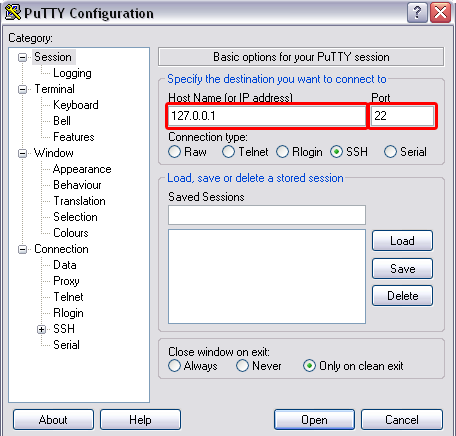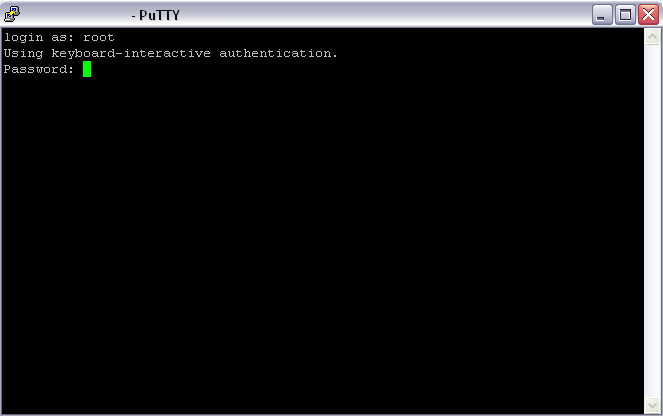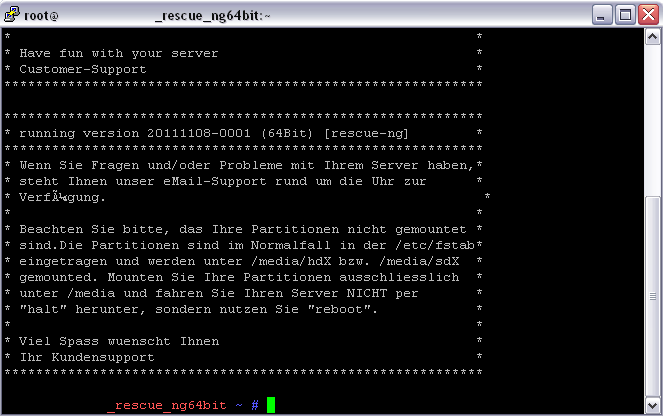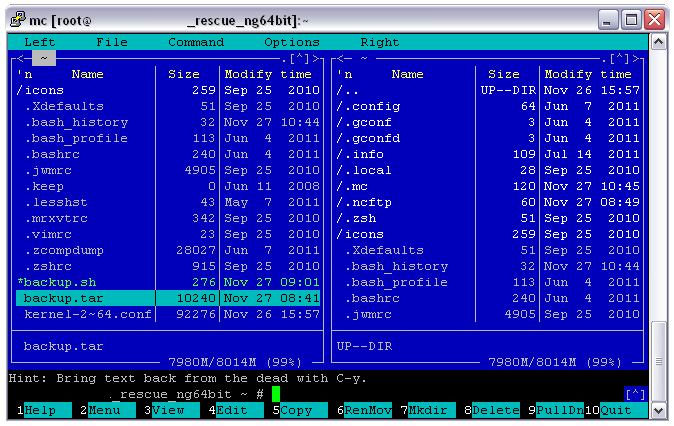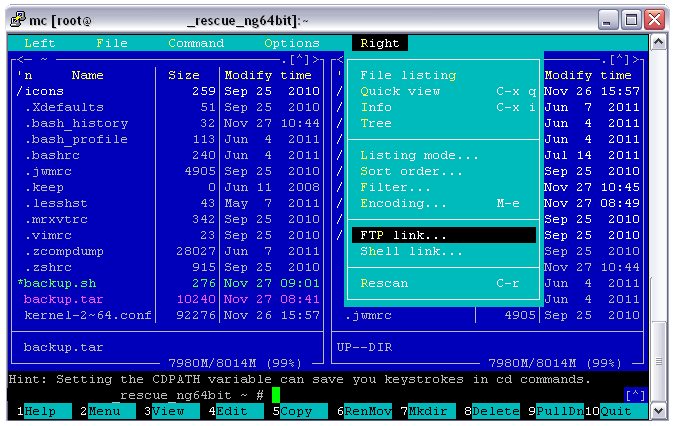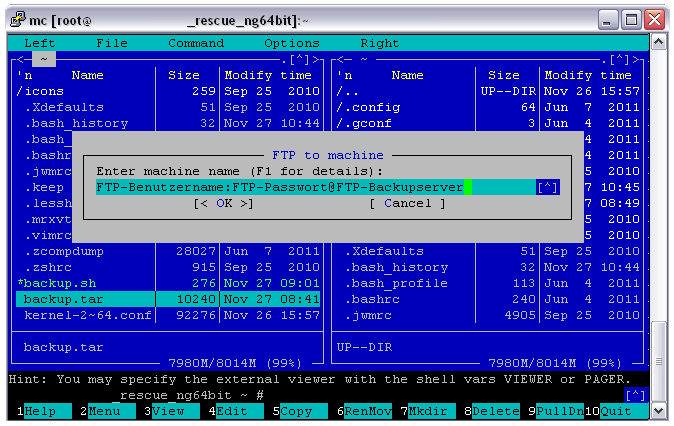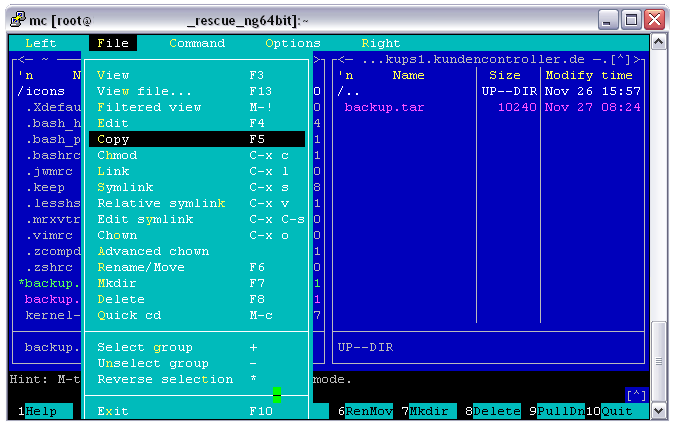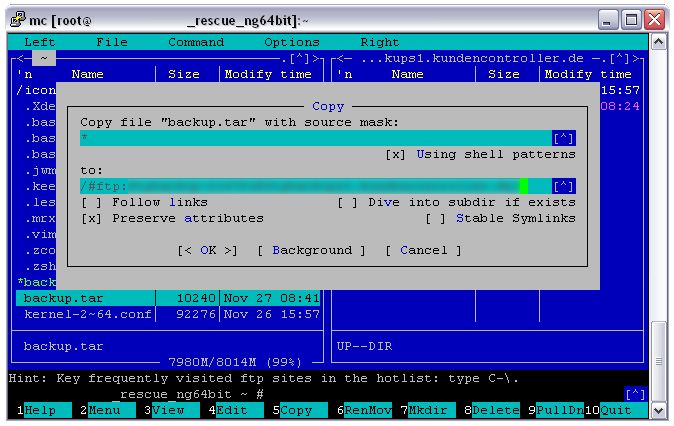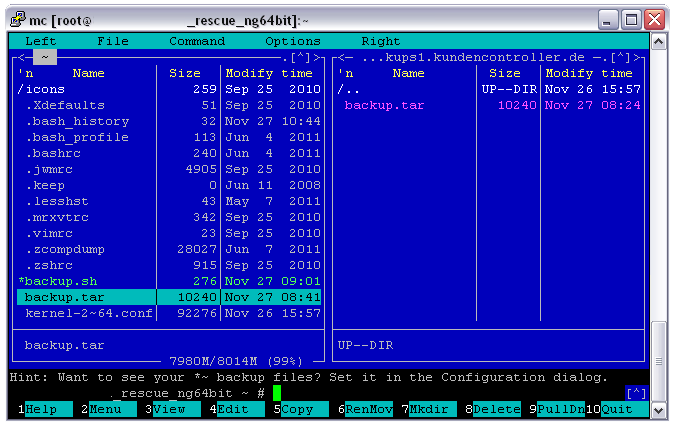Manual Backup Linux Rescue System
Aus EUserv Wiki
| | Languages: |
Deutsch |
Erstellen eines Backups mit dem Linux Rescue System
Inhaltsverzeichnis |
Erstellen eines Backups mit dem Linux Rescue System
Allgemeines
Wenn Sie einen EUserv Server oder vServer Tarif haben, besteht die Möglichkeit, diesen über das EUserv-Kundencenter im Rescue-Modus zu starten. Mit der Funktion Rescue-System können Sie sich auf Ihren Server konnektieren, wenn z.B. eine Betriebssystem-Installation nicht erfolgreich war oder der Server nicht über den üblichen Weg erreichbar ist. Nachdem dieser im Rescue-Modus gestartet ist, können Sie ein Backup Ihrer Benutzer- und Konfigurationseinstellungen vornehmen. Dies ist von großer Notwendigkeit, wenn Ihre Festplatte einmal defekt ist, das System und die Software nicht mehr funktioniert und kritische Daten gesichert werden müssen.
Rescue-System vorbereiten und aktivieren
Zuerst muss Ihr Server bzw. vServer im Rescue-System hochfahren. Wie Sie dies durchführen, können Sie hier nachlesen.
Verbinden mit dem Rescue-System
Nachdem Ihr Server bzw. vServer im Rescue-System hochgefahren wurde, können Sie sich mittels SSH-Programm (wie z.B. Putty) verbinden.
Dazu starten Sie Putty und geben die IP-Adresse Ihres Servers ein.
Wichtig ist hierbei, dass bei Port eine 22 gesetzt ist und bei Connection type: SSH ausgewählt ist.
Nun klicken Sie auf den Button Open und die SSH-Verbindung zu Ihrem Server wird aufgebaut.
Es erscheint ein Konsolenfenster, in welchem Sie aufgefordert werden, Ihren Benutzernamen und das Passwort einzugeben. Hier geben Sie bitte root und das Default-Passwort ihres Servers ein. Wo Sie diese Daten finden, können Sie hier nachlesen.
Wenn Sie erfolgreich mit Ihrem Server im Rescue-Modus verbunden sind, erscheint folgendes Fenster:
Backup erstellen und auf einen FTP-Server sichern
Um nun ein Backup Ihrer user- und config-Daten durchzuführen, erstellen Sie eine gepackte Datei Ihrer Benutzer- und Konfigurationsdateien. Diese befinden sich in den Verzeichnissen: /home, /etc und /var/www. Dazu muss folgender Befehl im Konsolenfenster von Putty eingegeben werden:
tar cvf backup.tar /etc /home /var/www
Nun übertragen Sie dieses Backup z.B. auf einen FTP-Server (wir empfehlen dazu unsere BackupHD/Onlinefestplatte BackupHD/Onlinefestplatte). Hierzu verwenden Sie den MidnightCommander (MC) mit folgendem Befehl:
mc
Wechseln Sie jetzt in das Verzeichnis, in das Sie die Backup-Datei gespeichert haben (Standard ist hier das root-Verzeichnis) und wählen die Backup-Datei (backup.tar) mittels der Pfeiltasten aus:
Um sich nun mit dem FTP-Server zu verbinden, klicken Sie oben auf right und wählen mit den Pfeiltasten FTP Link... aus:
Nun werden Sie aufgefordert, Ihren FTP-Servernamen sowie die Benutzerdaten einzugeben. Diesen geben Sie wie folgt ein:
Die benötigten Daten entnehmen Sie aus dem Kundencenter: BackupHD/Onlinefestplatte
Nun kopieren Sie die Backup-Datei von Ihrem Server auf den FTP-Server. Wählen Sie dazu oben File --> Copy aus:
Nun wird Ihnen die Verzeichnisstruktur des FTP-Spaces angezeigt, auf den die Backup-Datei kopiert werden soll. Bestätigen Sie hier mit OK:
Damit wurde Ihre Backup-Datei auf den FTP-Server übertragen.
Nun können Sie sich über unseren Web-Client mit der BackupHD unter http://web.storage.euserv.net verbinden. Nachdem Sie sich dort mit Ihren FTP-Benutzerdaten angemeldet haben, sehen Sie nun Ihre Backup-Datei.
Diese können Sie sich herunterladen. Nachdem bei Ihrem Server ein Re-Install notwendig war, können Sie die Daten wieder auf Ihren Server übertragen und entpacken. Damit haben Sie Ihre Benutzer- und Konfigurationsdateien wieder hergestellt.
Backup über rsync
Eine andere Möglichkeit, ein Backup Ihrer Dateien zu erstellen, besteht in der Verwendung von rsync. Hier wird die Backup-Datei unmittelbar auf Ihre BackupHD/Onlinefestplatte übertragen. Wie Sie dazu vorgehen, können Sie dem folgenden Wiki-Artikel entnehmen:
Sicherung_Dateien_auf_BackupHD_mit_Rsync